คำถาม
ปัญหา: วิธีแก้ไข KB5015730 ไม่สามารถติดตั้งได้
สวัสดี ฉันพยายามติดตั้งการอัปเดตล่าสุด KB5015730 บนคอมพิวเตอร์ Windows 10 ของฉัน แต่มันไม่ทำงาน ฉันควรทำอย่างไรดี?
แก้ไขคำตอบ
Windows เป็นระบบปฏิบัติการที่พัฒนาโดย Microsoft มันถูกใช้โดยผู้คนจำนวนมากในสภาพแวดล้อมขององค์กรและที่บ้าน คนส่วนใหญ่ชอบมันเพราะอินเทอร์เฟซที่ใช้งานง่าย ความสามารถในการปรับแต่ง เครื่องมือแก้ปัญหาในตัว และอื่นๆ Microsoft ยังออกการอัปเดตเป็นประจำซึ่งมีแพตช์ความปลอดภัย การแก้ไขข้อบกพร่อง และแม้แต่คุณสมบัติใหม่
อย่างไรก็ตาม บางครั้งผู้คนประสบปัญหาเมื่อพยายามติดตั้งการอัปเดต Windows ล่าสุด ล่าสุด ผู้ใช้บางคนรายงาน KB5015730
[1] กระบวนการติดตั้งอัปเดตล้มเหลว เป็นการปรับปรุงสะสมที่แก้ไขปัญหาเกี่ยวกับการเจรจา SSL และความล้มเหลวของเธรดการแสดงผลที่เกิดจากการซิงโครไนซ์รอบนเธรด UIมีสาเหตุหลายประการที่ทำให้สิ่งนี้เกิดขึ้นได้ ปัญหาอาจเกิดจากบริการ Windows ที่หยุดทำงาน ส่วนประกอบการอัพเดททำงานผิดปกติ หรือแม้แต่ไฟล์ระบบที่เสียหาย ในคู่มือนี้ คุณจะพบ 6 ขั้นตอนที่สามารถช่วยคุณแก้ไข KB5014699 ไม่สามารถติดตั้งบนปัญหาของ Windows
อย่างไรก็ตาม การแก้ไขปัญหาด้วยตนเองอาจเป็นกระบวนการที่ใช้เวลานาน คุณสามารถใช้เครื่องมือบำรุงรักษาเช่น Reimageเครื่องซักผ้า Mac X9 ที่สามารถสแกนเครื่องของคุณและแก้ไขข้อผิดพลาดต่างๆ ของระบบ BSOD,[2] ไฟล์ที่เสียหายและรีจิสตรี[3] ปัญหา. นอกจากนี้ ซอฟต์แวร์อันทรงพลังนี้สามารถลบคุกกี้และแคชซึ่งมักเป็นสาเหตุของการทำงานผิดพลาด

โซลูชันที่ 1 เรียกใช้ตัวแก้ไขปัญหา Windows Update
ในการซ่อมแซมระบบที่เสียหาย คุณต้องซื้อ. เวอร์ชันลิขสิทธิ์ Reimage Reimage.
- กด Windows + X กุญแจและไปที่ การตั้งค่า
- ไปที่ อัปเดตและความปลอดภัย
- คลิก เครื่องมือแก้ปัญหา
- เลือก เครื่องมือแก้ปัญหาเพิ่มเติม
- เรียกใช้ อัปเดตตัวแก้ไขปัญหา
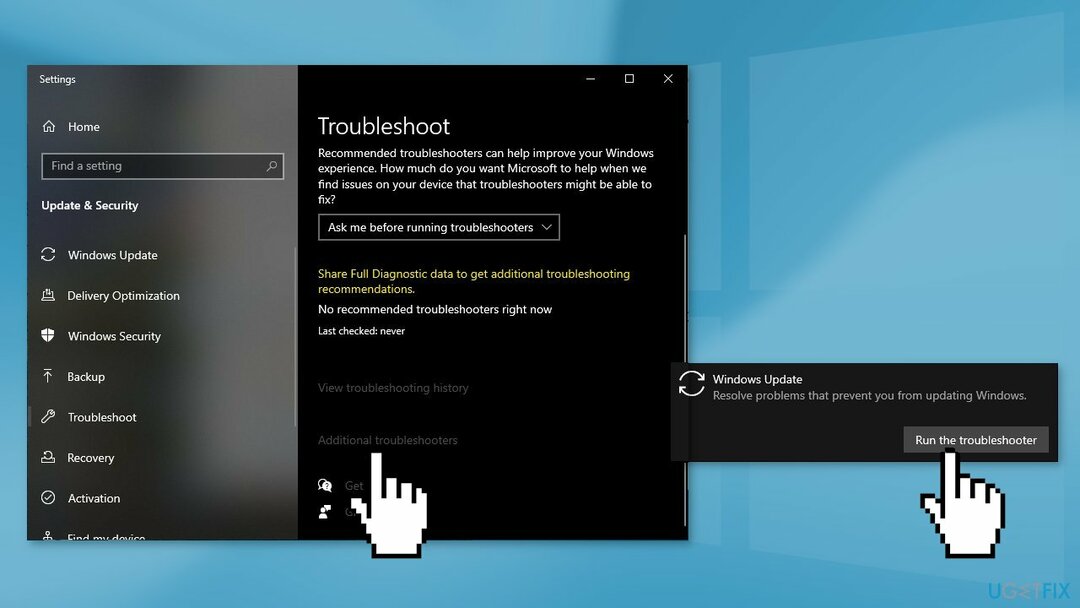
- เริ่มต้นใหม่
โซลูชันที่ 2 ซ่อมแซมไฟล์ระบบที่เสียหาย
ในการซ่อมแซมระบบที่เสียหาย คุณต้องซื้อ. เวอร์ชันลิขสิทธิ์ Reimage Reimage.
ใช้คำสั่ง Command Prompt เพื่อซ่อมแซมความเสียหายของไฟล์ระบบ:
- เปิด พร้อมรับคำสั่งในฐานะผู้ดูแลระบบ
- ใช้คำสั่งต่อไปนี้แล้วกด เข้า:
sfc /scannow
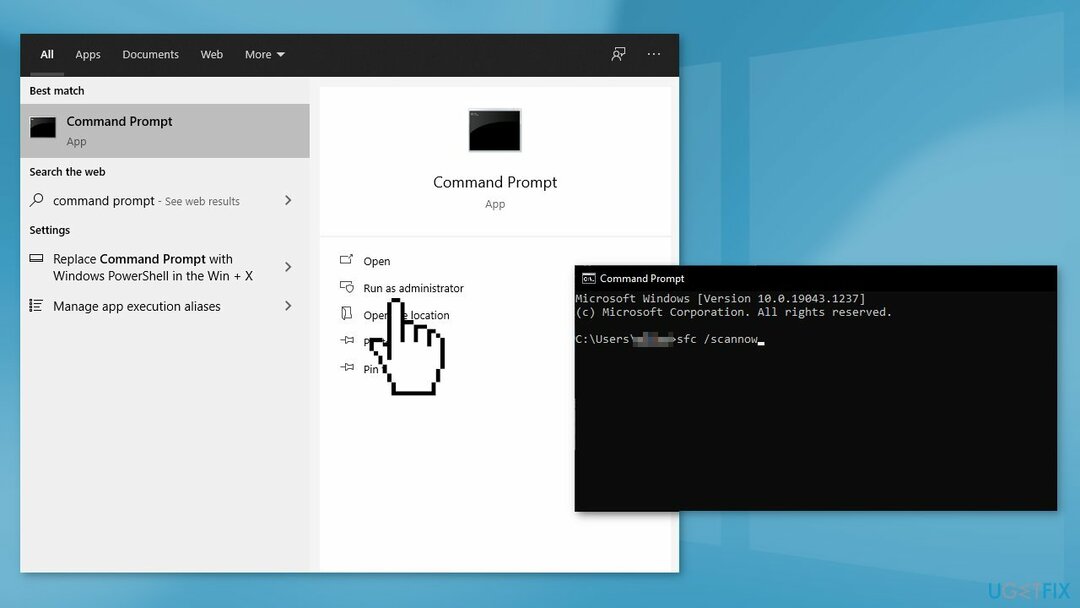
- รีบูต ระบบของคุณ
- หาก SFC ส่งคืนข้อผิดพลาด ให้ใช้บรรทัดคำสั่งต่อไปนี้ โดยกด เข้า หลังจากแต่ละ:
DISM /ออนไลน์ /Cleanup-Image /CheckHealth
DISM / ออนไลน์ / Cleanup-Image / ScanHealth
DISM / ออนไลน์ / Cleanup-Image / RestoreHealth
โซลูชันที่ 3 เริ่มบริการ Windows ใหม่
ในการซ่อมแซมระบบที่เสียหาย คุณต้องซื้อ. เวอร์ชันลิขสิทธิ์ Reimage Reimage.
- กด Windows + R เพื่อเปิด วิ่ง กล่อง
- พิมพ์ services.msc แล้วกด ตกลง
- ดับเบิลคลิก พื้นหลังบริการโอนอัจฉริยะ
- หากสถานะเริ่มต้นแสดงรายการ หยุด, คลิก เริ่ม แล้วคลิก ตกลง
- หากสถานะเป็น วิ่ง, คลิกขวาแล้วเลือก เริ่มต้นใหม่
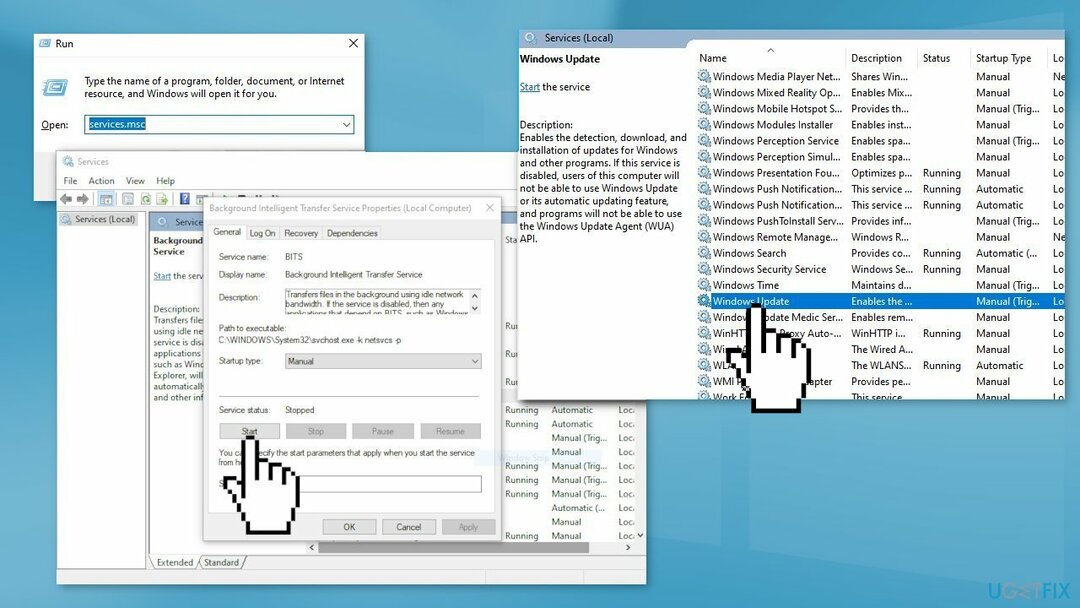
- ค้นหา Windows Update บริการและดับเบิลคลิกมัน
- หากสถานะเริ่มต้นแสดงรายการ หยุด, คลิก เริ่ม และ ตกลง. หากสถานะเป็น วิ่ง, คลิกขวา แล้วเลือก เริ่มต้นใหม่
โซลูชันที่ 4 รีเซ็ตส่วนประกอบ Windows Update
ในการซ่อมแซมระบบที่เสียหาย คุณต้องซื้อ. เวอร์ชันลิขสิทธิ์ Reimage Reimage.
- เปิด พร้อมรับคำสั่งในฐานะผู้ดูแลระบบ อีกครั้ง
- คัดลอกและวางคำสั่งต่อไปนี้ โดยกด Enter หลังจากแต่ละคำสั่ง:
บิตหยุดสุทธิ
หยุดสุทธิ wuauserv
net stop appidsvc
หยุดสุทธิ cryptsvc
ลบ “%ALLUSERSPROFILE%\Application Data\Microsoft\Network\Downloader\*.*”
rmdir %systemroot%\SoftwareDistribution /S /Q
rmdir %systemroot%\system32\catroot2 /S /Q
regsvr32.exe /s atl.dll
regsvr32.exe /s urlmon.dll
regsvr32.exe /s mshtml.dll
netsh winsock รีเซ็ต
netsh winsock รีเซ็ตพร็อกซี
บิตเริ่มต้นสุทธิ
เริ่มต้นสุทธิ wuauserv
net start appidsvc
net start cryptsvc
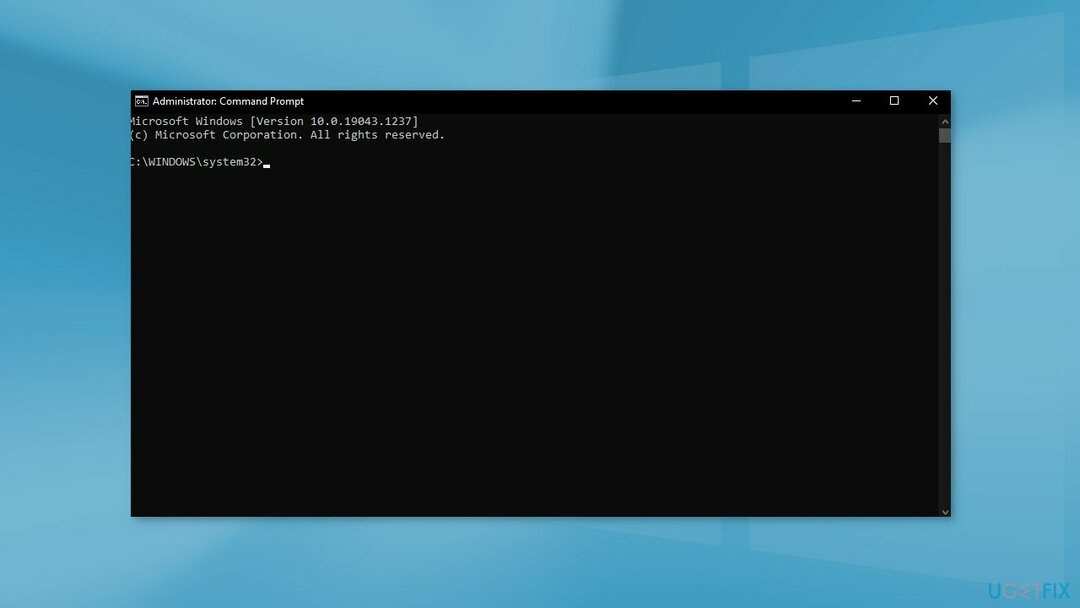
- เริ่มต้นใหม่ พีซีของคุณ
โซลูชันที่ 5 ติดตั้งการอัปเดตด้วยตนเอง
ในการซ่อมแซมระบบที่เสียหาย คุณต้องซื้อ. เวอร์ชันลิขสิทธิ์ Reimage Reimage.
เมื่อใดก็ตามที่การอัปเดต Windows ไม่สามารถติดตั้งโดยอัตโนมัติ คุณสามารถลองทำด้วยตนเองได้ตลอดเวลา ก่อนอื่น คุณต้องค้นหาว่าหมายเลข KB ใดที่เกี่ยวข้องกับคุณ
- คลิกขวา เริ่ม ปุ่มและเลือก การตั้งค่า
- ไปที่ อัปเดต & ความปลอดภัย
- ทางด้านขวา ค้นหาและคลิก ดูประวัติการอัปเดต
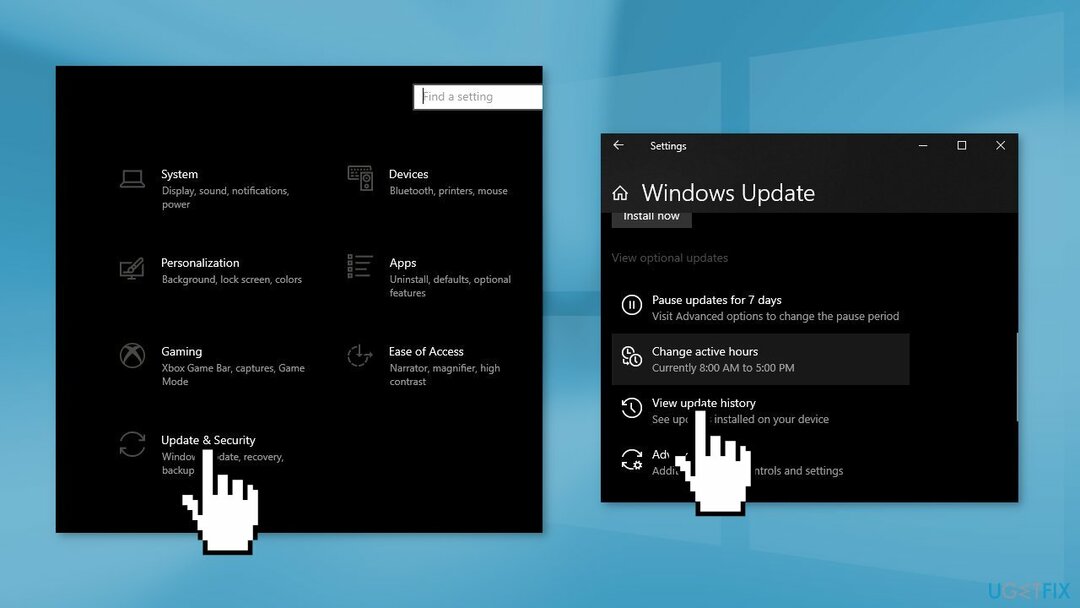
- จากรายการ ให้สังเกต KB หมายเลข ที่ไม่สามารถติดตั้งด้วยรหัสข้อผิดพลาด
- ไปที่ แค็ตตาล็อก Microsoft Update หน้า พิมพ์ KB หมายเลข แล้วกด ค้นหา
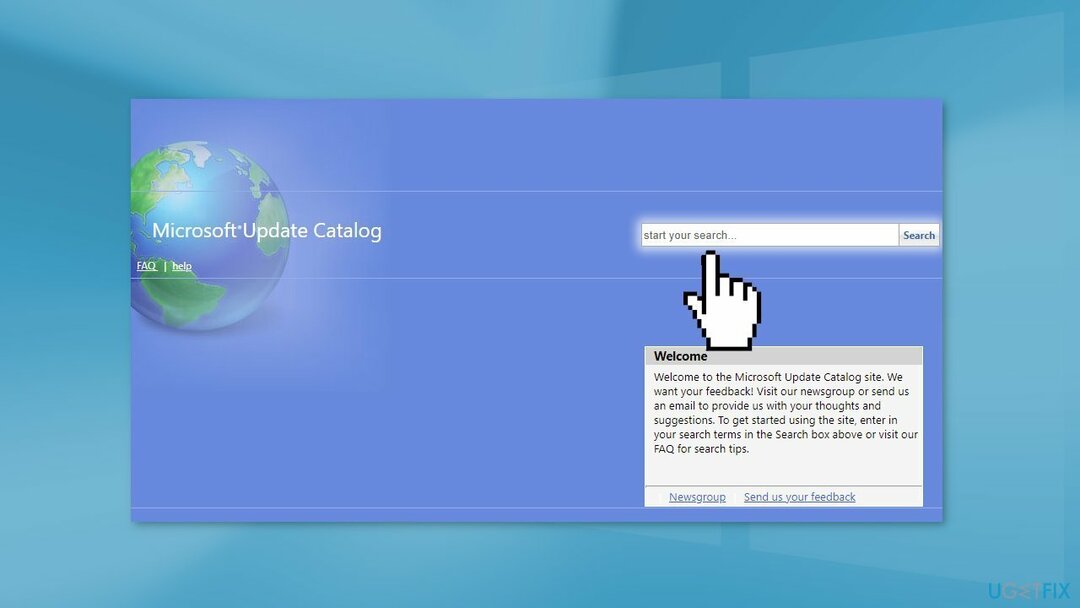
- ดาวน์โหลด อัปเดตและติดตั้งด้วยตนเอง
โซลูชันที่ 6 ใช้สื่อการติดตั้ง Windows
ในการซ่อมแซมระบบที่เสียหาย คุณต้องซื้อ. เวอร์ชันลิขสิทธิ์ Reimage Reimage.
- ดาวน์โหลดสื่อการติดตั้ง Windows 10 จาก เว็บไซต์อย่างเป็นทางการ
- เปิดเครื่องมือเมื่อติดตั้งแล้ว
- ยอมรับเงื่อนไขใบอนุญาต
- เลือก อัปเกรดพีซีเครื่องนี้ทันที
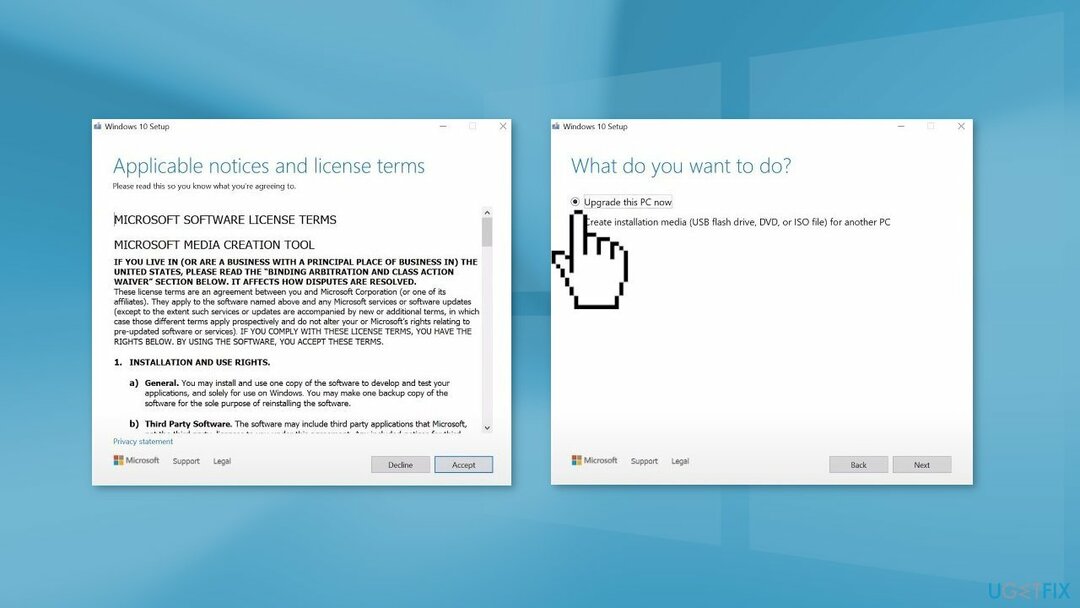
- รอให้การติดตั้งอัปเดตเสร็จสิ้น
ซ่อมแซมข้อผิดพลาดของคุณโดยอัตโนมัติ
ทีม ugetfix.com พยายามอย่างเต็มที่เพื่อช่วยผู้ใช้ในการค้นหาแนวทางแก้ไขที่ดีที่สุดในการขจัดข้อผิดพลาด หากคุณไม่ต้องการต่อสู้กับเทคนิคการซ่อมด้วยตนเอง โปรดใช้ซอฟต์แวร์อัตโนมัติ ผลิตภัณฑ์ที่แนะนำทั้งหมดได้รับการทดสอบและรับรองโดยผู้เชี่ยวชาญของเรา เครื่องมือที่คุณสามารถใช้เพื่อแก้ไขข้อผิดพลาดของคุณมีดังต่อไปนี้:
เสนอ
ทำมันตอนนี้!
ดาวน์โหลด Fixความสุข
รับประกัน
ทำมันตอนนี้!
ดาวน์โหลด Fixความสุข
รับประกัน
หากคุณไม่สามารถแก้ไขข้อผิดพลาดโดยใช้ Reimage โปรดติดต่อทีมสนับสนุนของเราเพื่อขอความช่วยเหลือ โปรดแจ้งให้เราทราบรายละเอียดทั้งหมดที่คุณคิดว่าเราควรรู้เกี่ยวกับปัญหาของคุณ
กระบวนการซ่อมแซมที่ได้รับการจดสิทธิบัตรนี้ใช้ฐานข้อมูล 25 ล้านส่วนประกอบที่สามารถแทนที่ไฟล์ที่เสียหายหรือสูญหายในคอมพิวเตอร์ของผู้ใช้
ในการซ่อมแซมระบบที่เสียหาย คุณต้องซื้อ. เวอร์ชันลิขสิทธิ์ Reimage เครื่องมือกำจัดมัลแวร์

เพื่อไม่ให้เปิดเผยตัวตนอย่างสมบูรณ์และป้องกัน ISP และ รัฐบาลจากการสอดแนม กับคุณคุณควรจ้าง อินเทอร์เน็ตส่วนตัว VPN. มันจะช่วยให้คุณเชื่อมต่ออินเทอร์เน็ตได้โดยไม่เปิดเผยตัวตนโดยการเข้ารหัสข้อมูลทั้งหมด ป้องกันตัวติดตาม โฆษณา และเนื้อหาที่เป็นอันตราย ที่สำคัญที่สุด คุณจะหยุดกิจกรรมการสอดแนมที่ผิดกฎหมายที่ NSA และสถาบันของรัฐอื่น ๆ ดำเนินการอยู่เบื้องหลังคุณ
สถานการณ์ที่ไม่คาดฝันอาจเกิดขึ้นได้ทุกเมื่อขณะใช้คอมพิวเตอร์: คอมพิวเตอร์อาจปิดลงเนื่องจากไฟฟ้าดับ a จอฟ้ามรณะ (BSoD) อาจเกิดขึ้นได้ หรือการอัปเดต Windows แบบสุ่มอาจเกิดขึ้นเมื่อคุณไม่อยู่สักสองสามวัน นาที. ด้วยเหตุนี้ งานโรงเรียน เอกสารสำคัญ และข้อมูลอื่นๆ ของคุณจึงอาจสูญหายได้ ถึง ฟื้นตัว ไฟล์หาย ใช้ได้ การกู้คืนข้อมูล Pro – ค้นหาผ่านสำเนาของไฟล์ที่ยังคงมีอยู่ในฮาร์ดไดรฟ์ของคุณและเรียกค้นคืนได้อย่างรวดเร็ว